För ungefär två veckor sedan pratade Microsoft om sitt kommande Windows 10-operativsystem och visade några av de coola funktionerna som finns i Windows 10. De av er har sett att den levande direktuppspelningen av händelsen antagligen har märkt den nya öppna menyn Start.
Alla funktioner visade sig under händelsen är inte närvarande i den nuvarande 9926-byggnaden, eftersom båda är olika. På grund av detta finns det inget alternativ att aktivera transparent Start-menyn i 9926-byggnaden av Windows 10.
Med det sagt kan de som inte väntar på den officiella utgåvan av nästa byggnad av Windows 10 använda en liten programvara som heter Glass2K för att göra Build 9926s Start-meny transparent.

Glass2K är ett litet verktyg som släpptes för några år sedan för att justera transparensnivån i Windows 7: s startmeny och aktivitetsfält, men det fungerar överraskande bra på Windows 10 också. Det låter dig justera transparensen i ett snål. Den andra användningen av Glass2K är att den låter dig göra Windows 10-aktivitetsfältet öppet igen.
Gör Start-menyn transparent i Windows 10
Följ instruktionerna nedan för att göra Windows 10 Start-menyn transparent med hjälp av Glass2K-programvaran.
Steg 1: Besök denna sida för att ladda ner Glass2K-programvaran. Som nämnts ovan uppdaterades den för några år sedan men är kompatibel med både 32 och 64-bitars versioner av Windows 10.
Steg 2: Kör Glass2K-verktyget för att se följande skärm. Glass2K är fristående verktyg och kräver ingen installation.
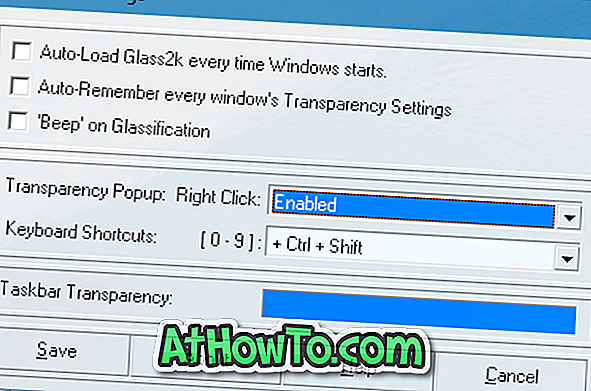
Klicka bara på Spara-knappen.
Steg 3: Tryck nu på Windows-logotyckeln för att se Start-menyn. När Start-menyn är öppen, använd Ctrl + Shift + 0-9 snabbtangent för att ändra transparensnivån på Start-menyn. Det vill säga att trycka på Ctrl + Shift + 1 gör Start-menyn helt transparent.
Steg 4: Och om du vill göra aktivitetsfältet öppet öppnar du Glass2K-inställningarna och justerar detsamma under avsnittet Transparent av Aktivitetsfältet.
NOT 1: Med standardinställningarna laddas Glass2K inte automatiskt med Windows. Så var noga med att kolla Auto-load Glass2K varje gång Windows startar alternativ. Och se till att du checkar Auto-remember alla alternativ för OH-inställningar.
ANMÄRKNING 2: Med standardinställningar, när du högerklickar på ett fönster eller Start-menyn, visar Glass2K en meny som hjälper dig att justera öppenhetsnivån för det öppna fönstret, men du kanske vill avaktivera det för att undvika att se menyn varje gång du högerklickar på ett fönster.
För att inaktivera det, öppna Glass2K-inställningarna och välj sedan Disabled (Avaktiverad) från rullgardinsmenyn bredvid högerklicka på alternativet Transparency popup.














